Ključne stavke
- Notion Calendar omogućava korisnicima da detaljno upravljaju svojim vremenom i rasporedom, slično Google kalendaru i Apple kalendaru.
- Aplikaciju Notion Calendar razvio je Notion i predstavlja zaseban alat, odvojen od glavne aplikacije za produktivnost.
- Notion Calendar je dostupan za macOS, Windows i iOS, a korisnici mogu da integrišu Google kalendar u njega.
Mnogi korisnici se oslanjaju na Notion zbog njegovih mogućnosti vođenja beleški i organizovanja radnog prostora. Sada, ova popularna aplikacija za produktivnost je predstavila i uslugu kalendara pod nazivom Notion Calendar. Dakle, šta je Notion Calendar i kako ga možete koristiti za upravljanje vremenom? Hajde da saznamo.
Šta je Notion Calendar?
Notion Calendar je aplikacija koju je izdao Notion u januaru 2024. Ovaj alat se razlikuje od šablona kalendara koji postoji u glavnoj Notion aplikaciji, jer je fokusiran na detaljne dnevne preglede. Notion Calendar vam omogućava da uđete u sve detalje kada je u pitanju planiranje vašeg vremena, što ga čini veoma sličnim Google kalendaru i Apple kalendaru.
Pored planiranja vašeg dana u Notion Calendar-u, možete i druge obavestiti o svojoj dostupnosti. Takođe, možete brzo organizovati sastanke sa drugima pomoću funkcije za brzo zakazivanje sastanaka. Iz ovih razloga, aplikacija je odlična za studente i zaposlene, a ne samo za pojedinačne korisnike.
Druge korisne funkcije u Notion Calendar-u uključuju:
- Mogućnost uključivanja prikaza broja nedelje u godini (ovo je korisno ako živite u zemlji gde se broje nedelje umesto da se kaže „nedelja počinje“).
- Izbor broja dana koji želite da vidite u prikazu kalendara.
- Prilagođavanje vidljivosti kalendara radi boljeg prikaza.
Kako preuzeti Notion Calendar
Aplikacija Notion Calendar je dostupna za macOS, Windows i iOS. Ako imate Mac, možete preuzeti program za računare sa Intel i Silicon čipovima.
Preuzimanje Notion Calendar-a je drugačiji proces za računare i pametne telefone. U nastavku su koraci za oba slučaja.
Kako preuzeti Notion Calendar na svoj računar
Da biste preuzeli Notion Calendar za Windows ili macOS, pratite ova uputstva:
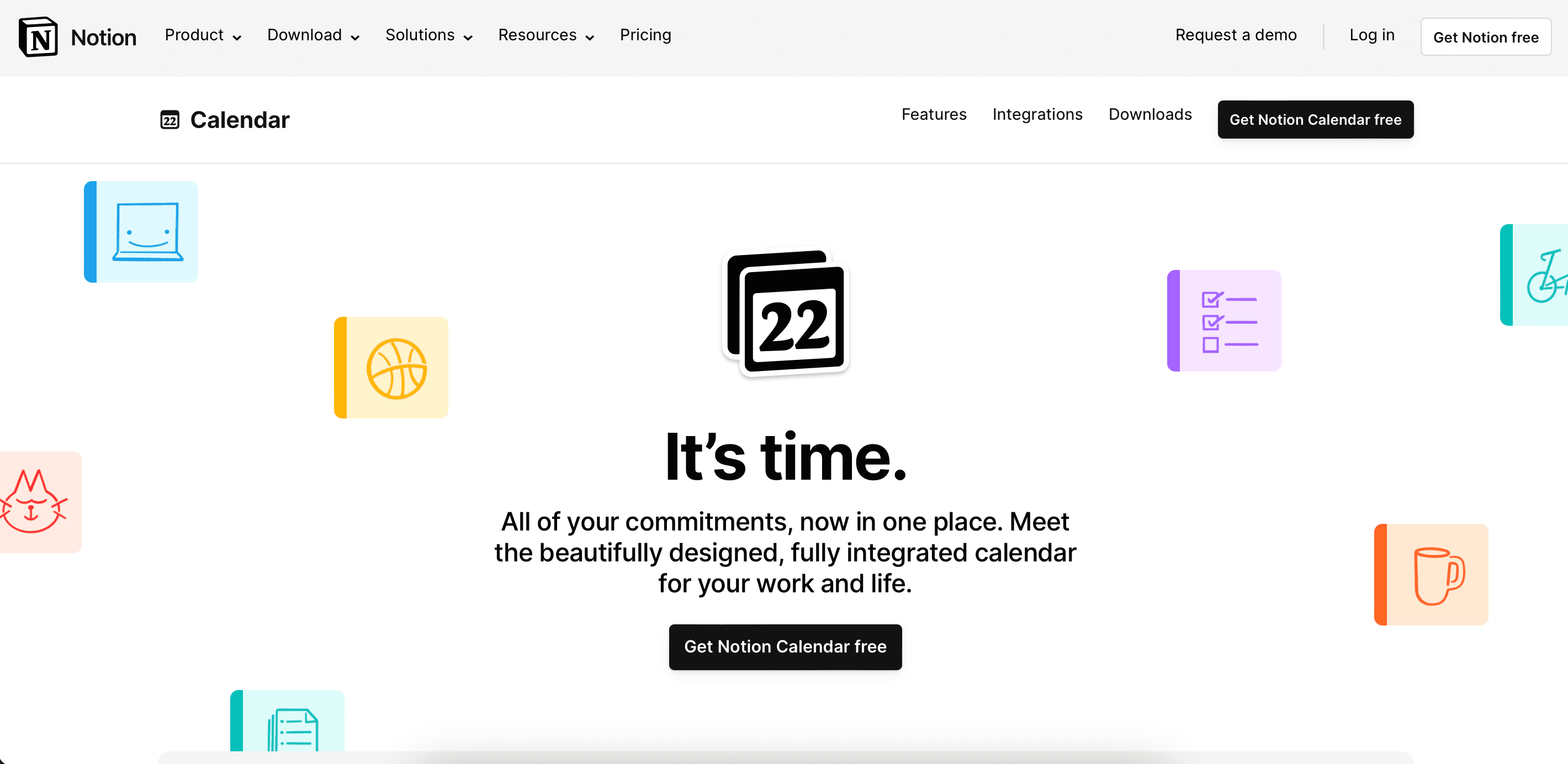
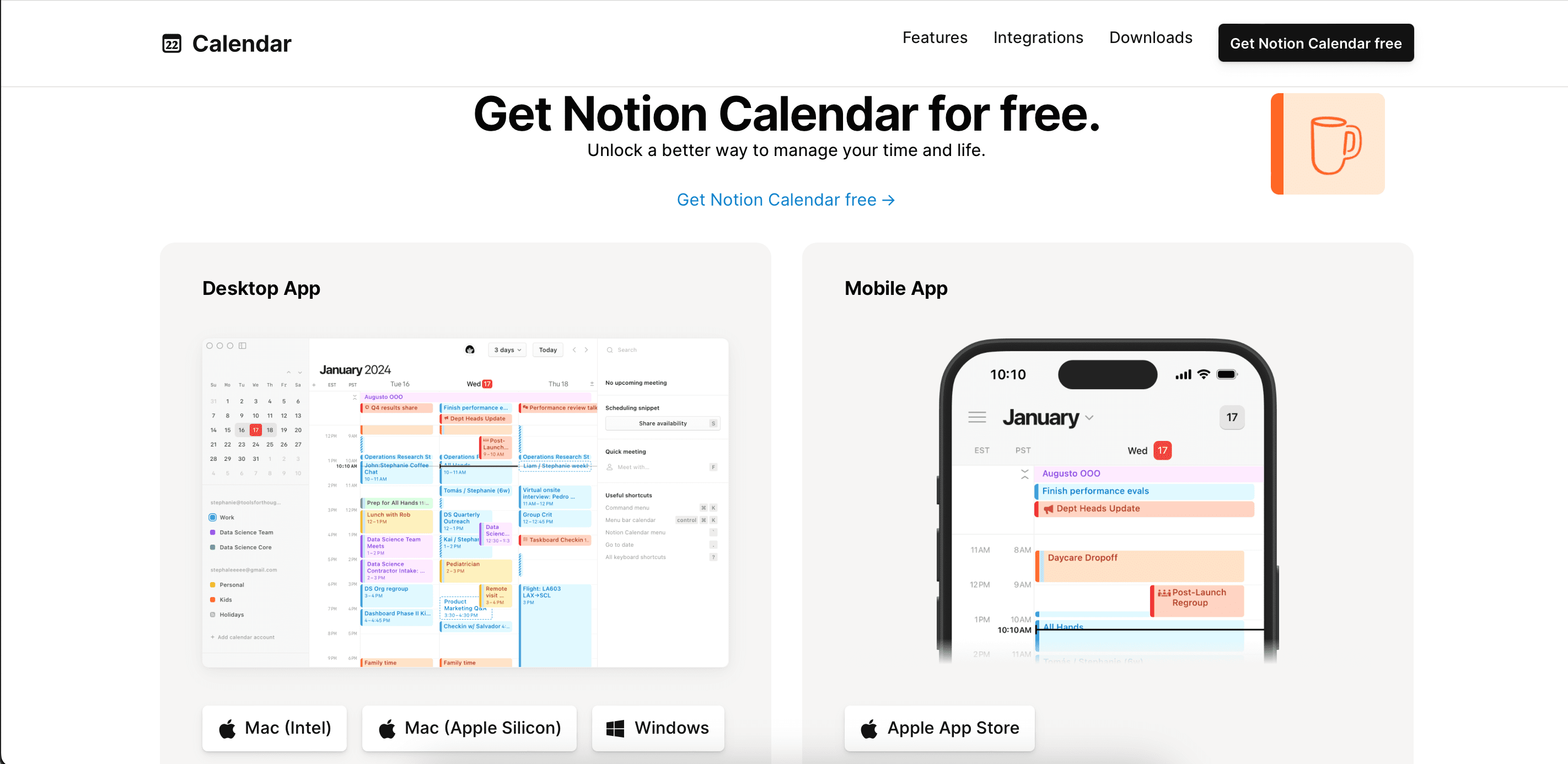
Kako preuzeti Notion Calendar za iOS
Da biste preuzeli aplikaciju Notion Calendar za vaš iPhone:
Ako razmišljate o tome da sve vaše tokove posla integrišete na jedno mesto, pogledajte ovaj vodič o vrstama alata za produktivnost koje Notion može da zameni.
Kako koristiti Notion Calendar za upravljanje vremenom
Nakon što preuzmete Notion Calendar, spremni ste da ga koristite za efikasno upravljanje vremenom. U nastavku su uputstva korak po korak za najvažnije funkcije produktivnosti u Notion Calendar-u.
Povezivanje postojećih kalendara sa Notion Calendar-om
Ako već planirate svoju nedelju u Google kalendaru ili sličnoj aplikaciji, možda ćete jednostavno želeti da sve integrišete u Notion Calendar umesto da počinjete od nule. U trenutku pisanja ovog teksta (januar 2024.), ne možete integrisati druge aplikacije osim Google kalendara, kao što je Apple kalendar, u Notion.
Dobra vest je da ako koristite Google kalendar, integrisanje postojećeg rasporeda u Notion Calendar je vrlo jednostavno. Evo koraka koje treba da pratite na računaru.
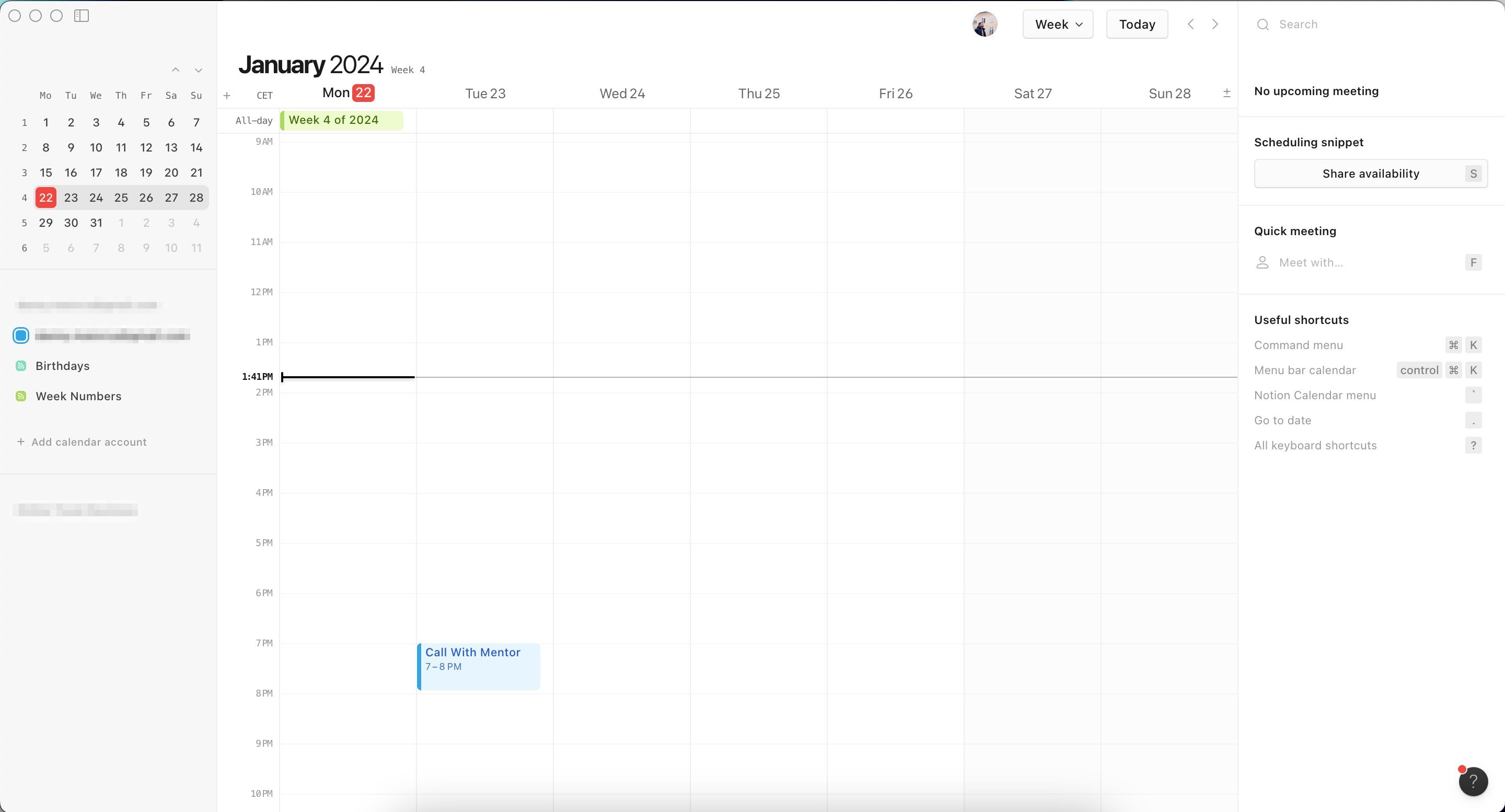
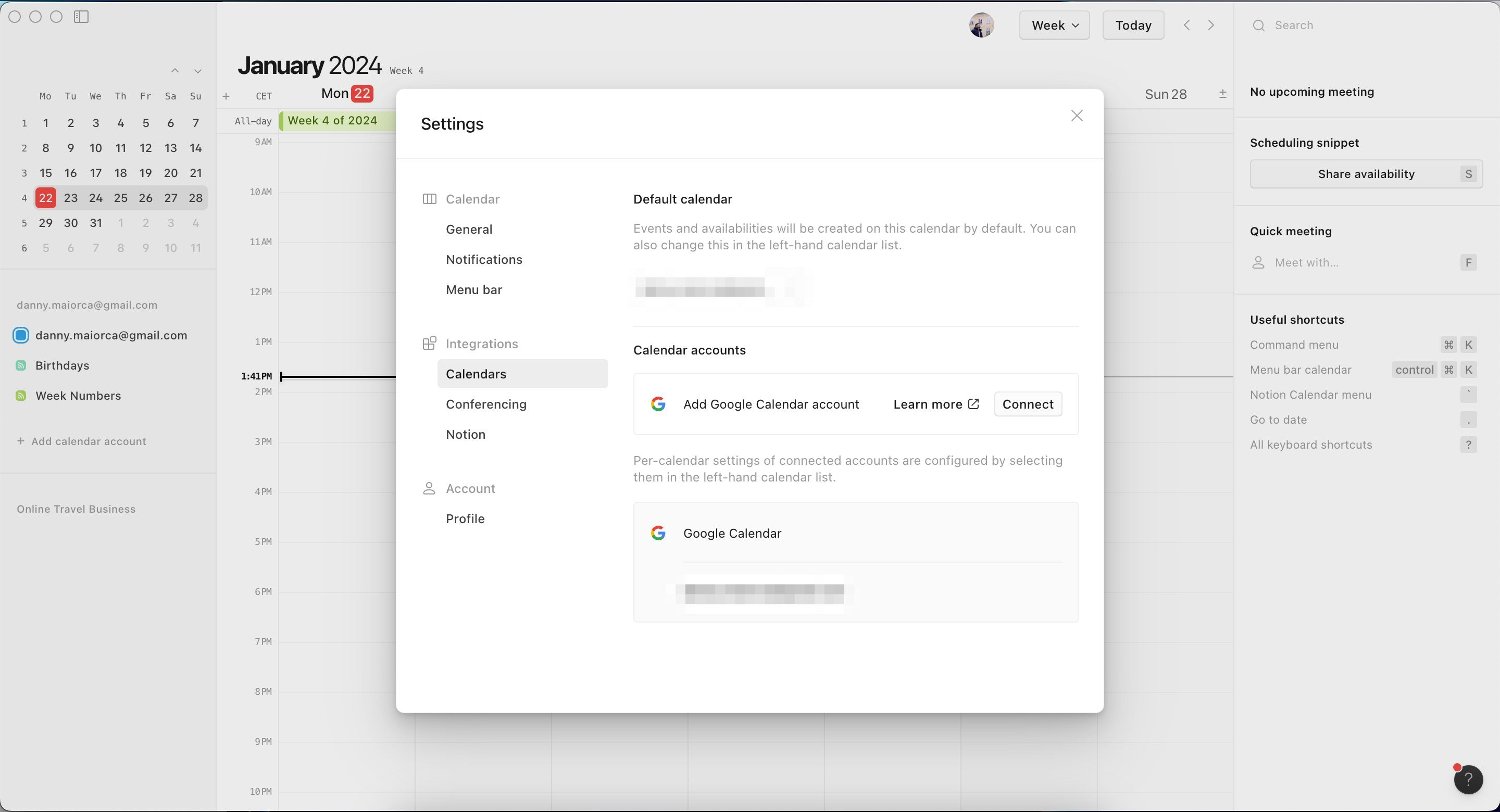
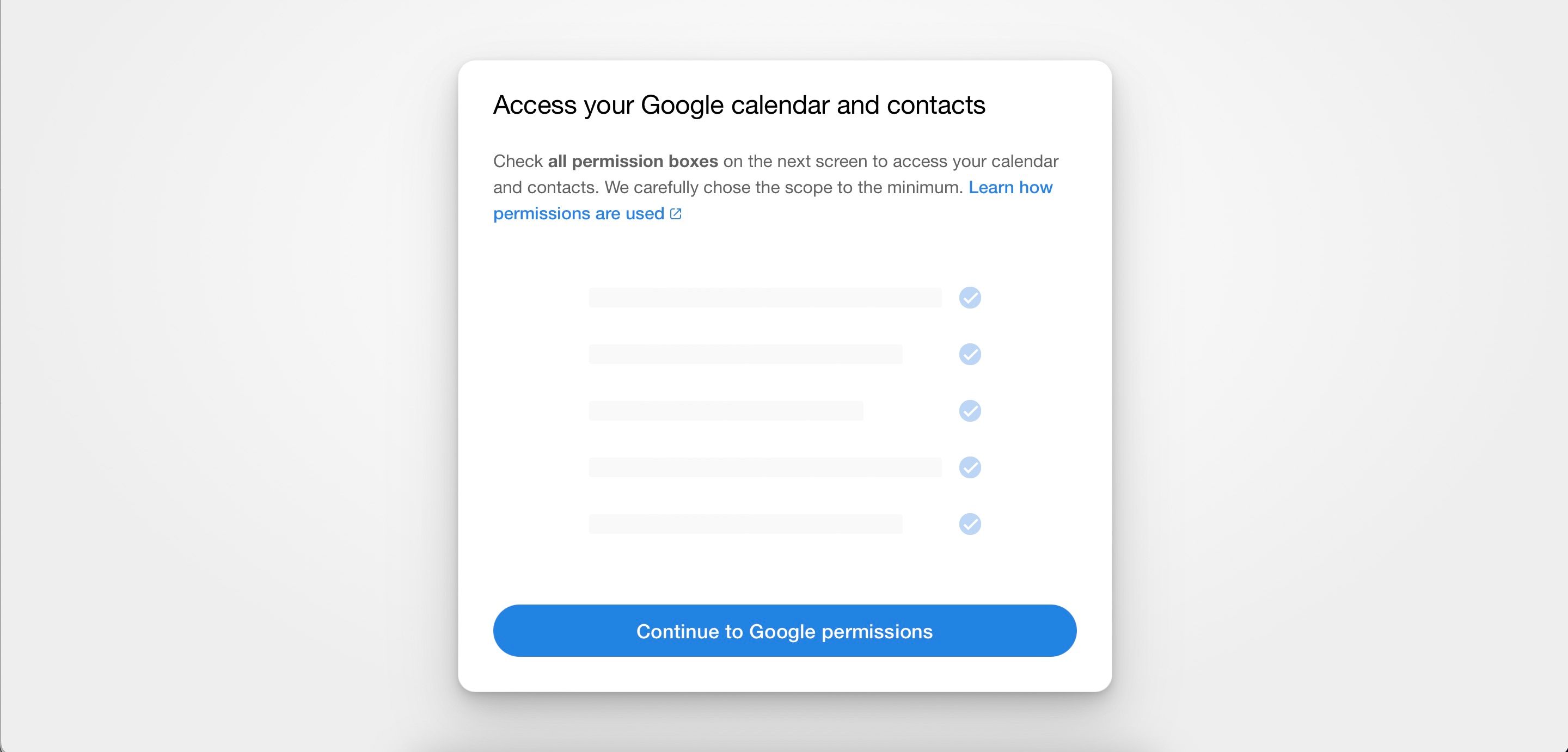
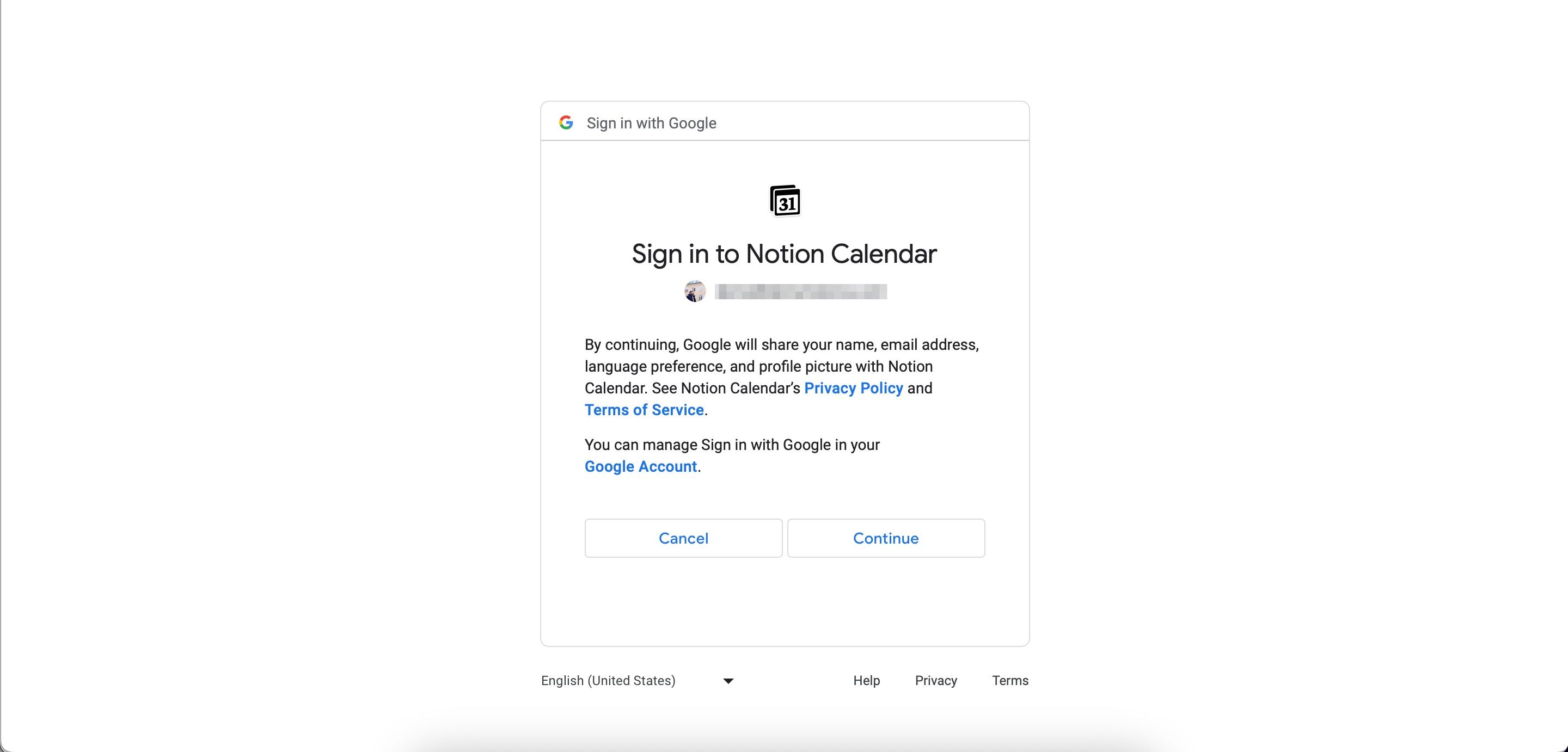
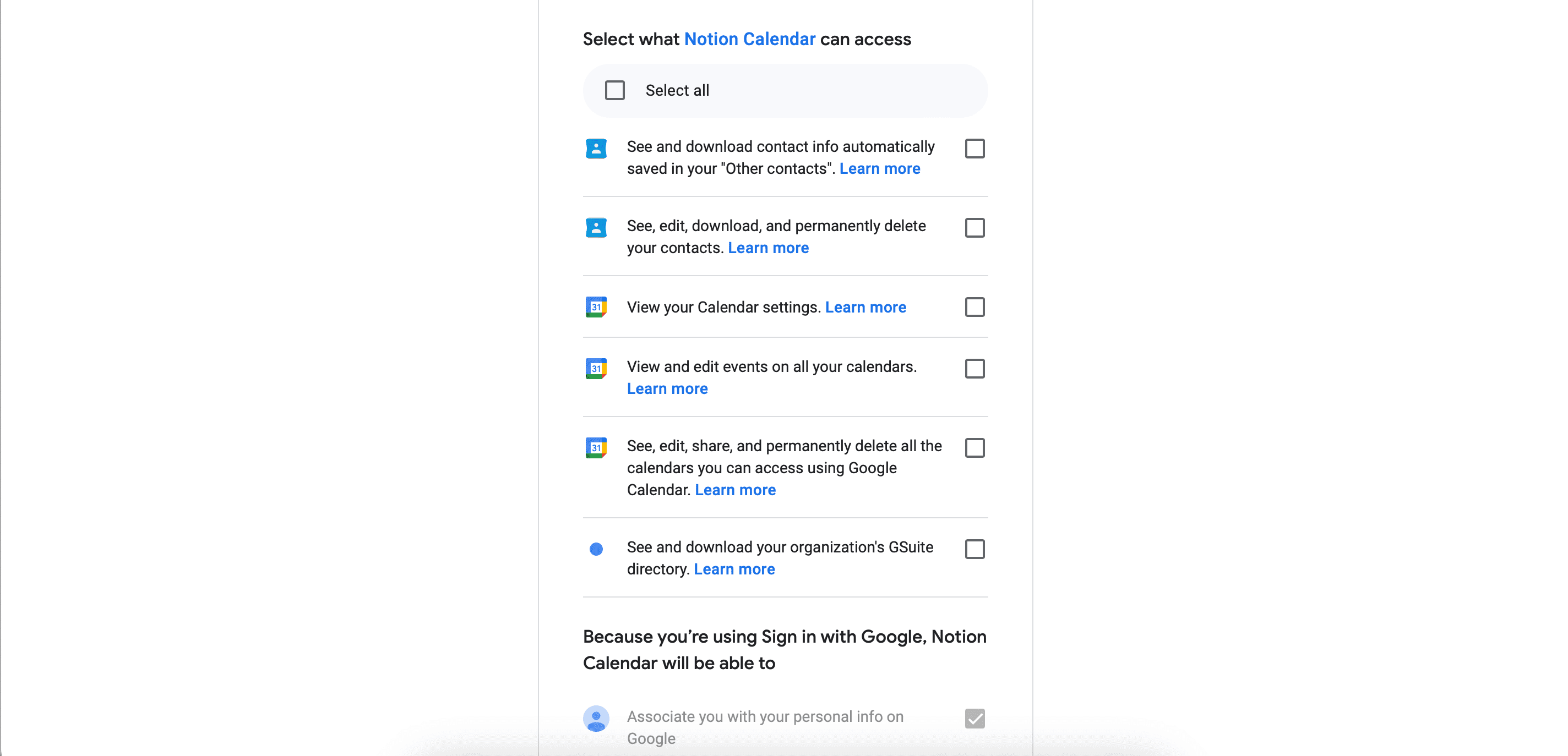

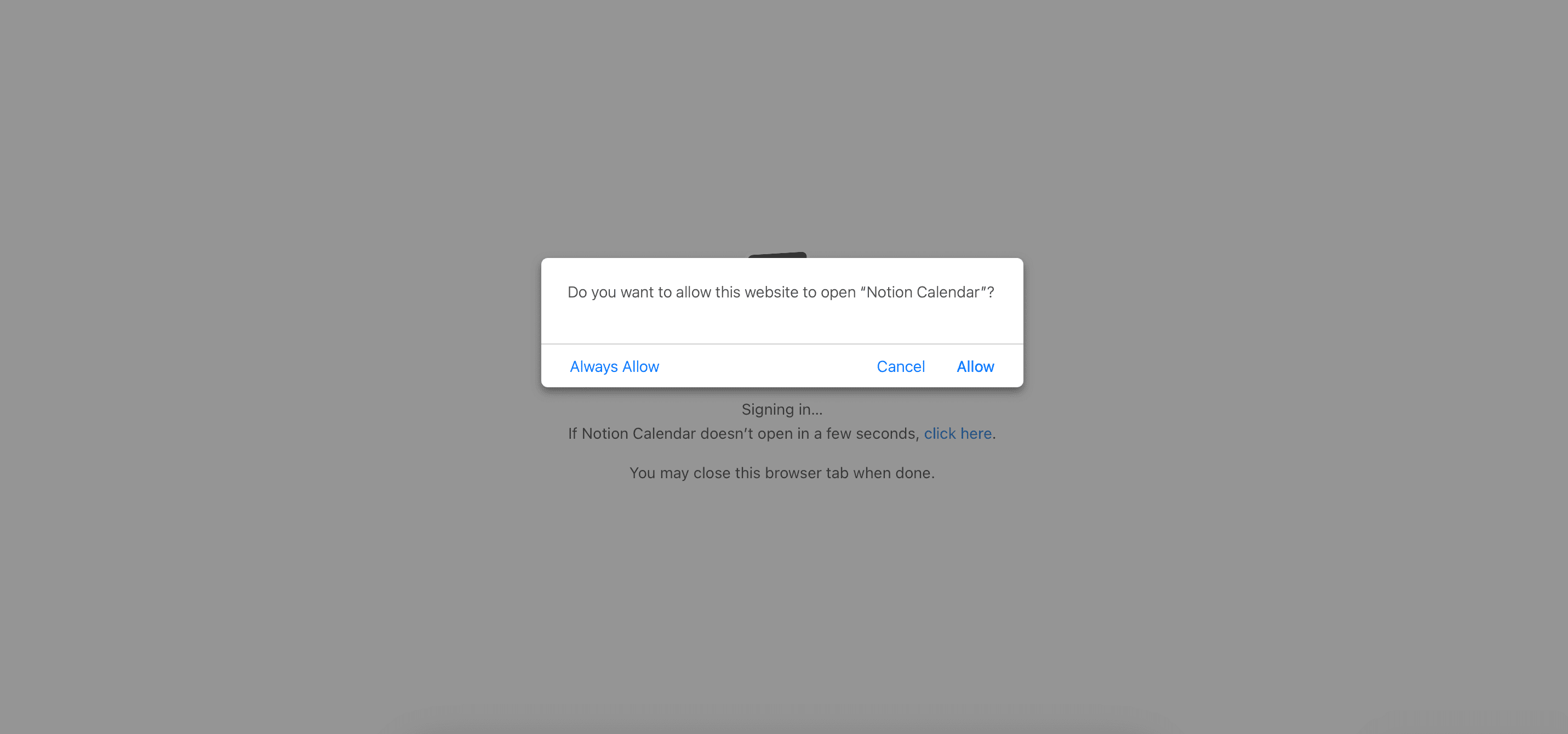
U aplikaciji Notion Calendar za iOS, integracija kalendara je malo drugačiji proces.
Kako dodati nove zadatke u Notion Calendar
Dodavanje novih zadataka i obaveza u aplikaciju Notion Calendar je vrlo jednostavno. Na Windows-u ili Mac-u:
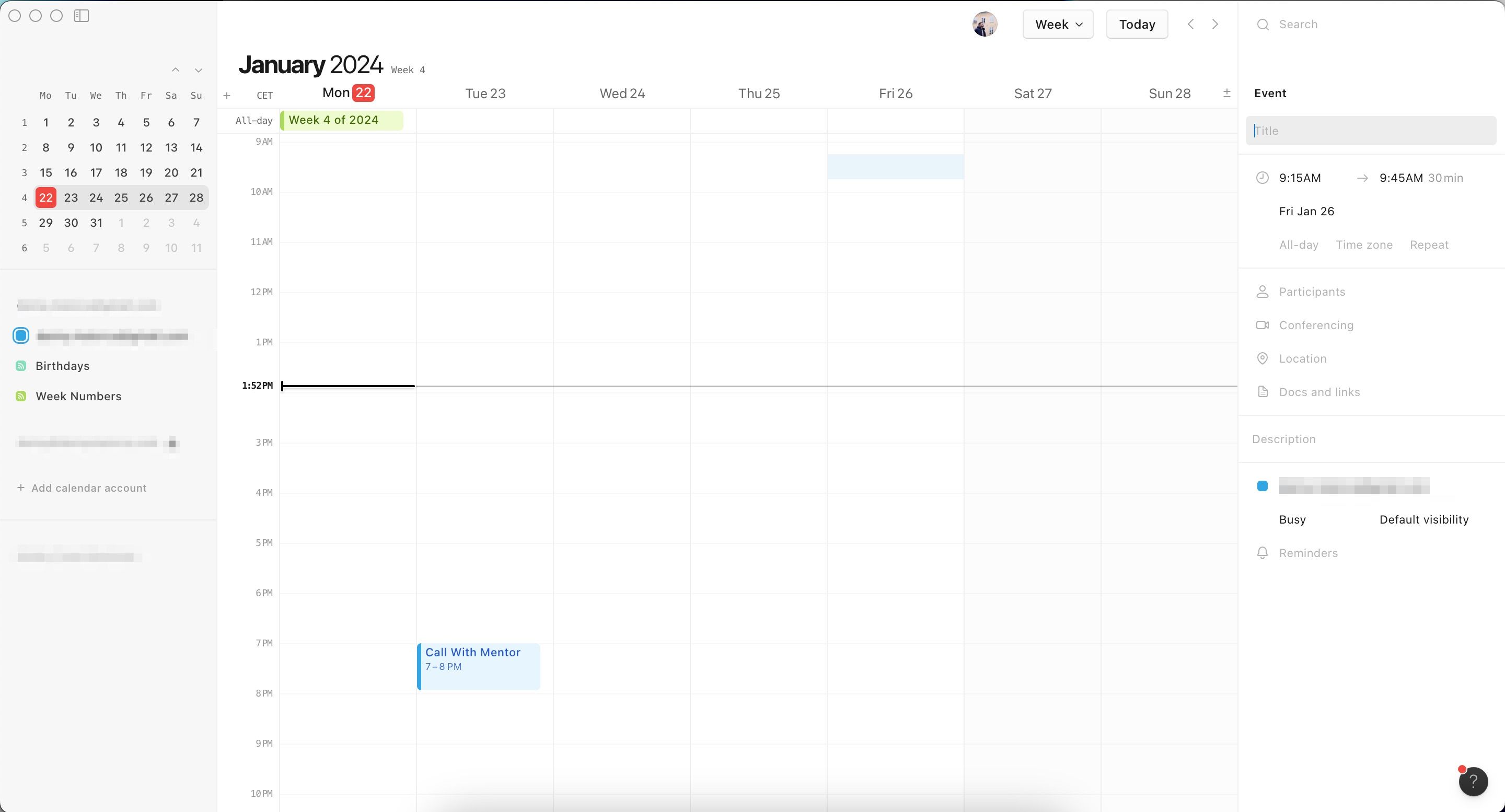
Umesto toga, pratite ove korake na vašem iPhone-u:
Promena boje vaših zadataka u Notion Calendar-u može olakšati organizaciju. Da biste to uradili, otvorite zadatak i dodirnite boju pored kalendara sa kojim je povezan. U okviru „Boja događaja“ izaberite svoju novu boju.
Ako želite pomoć u efikasnijem upravljanju vremenom, pogledajte naš vodič o tome kako da planirate svoj dan u Notion-u.
Kako promeniti prikaz Notion Calendar-a
Promena prikaza kalendara može olakšati upravljanje vremenom, prikazujući vam šta vas očekuje u kraćem ili dužem vremenskom periodu. Opet, proces se razlikuje u zavisnosti od toga da li koristite Notion Calendar na iOS-u ili računaru.
Pratite ove korake da biste promenili prikaz kalendara u Notion Calendar-u na računaru:
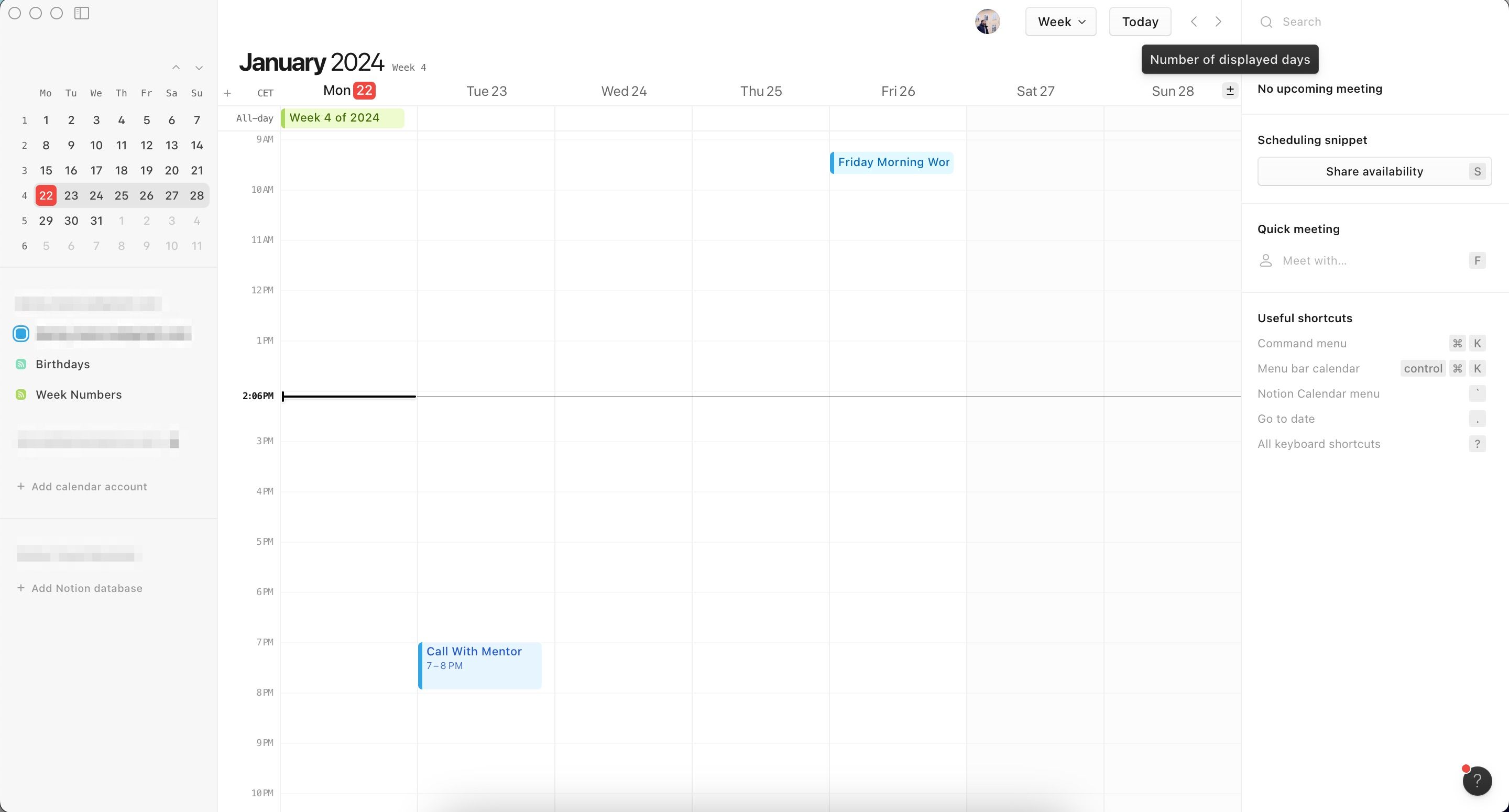
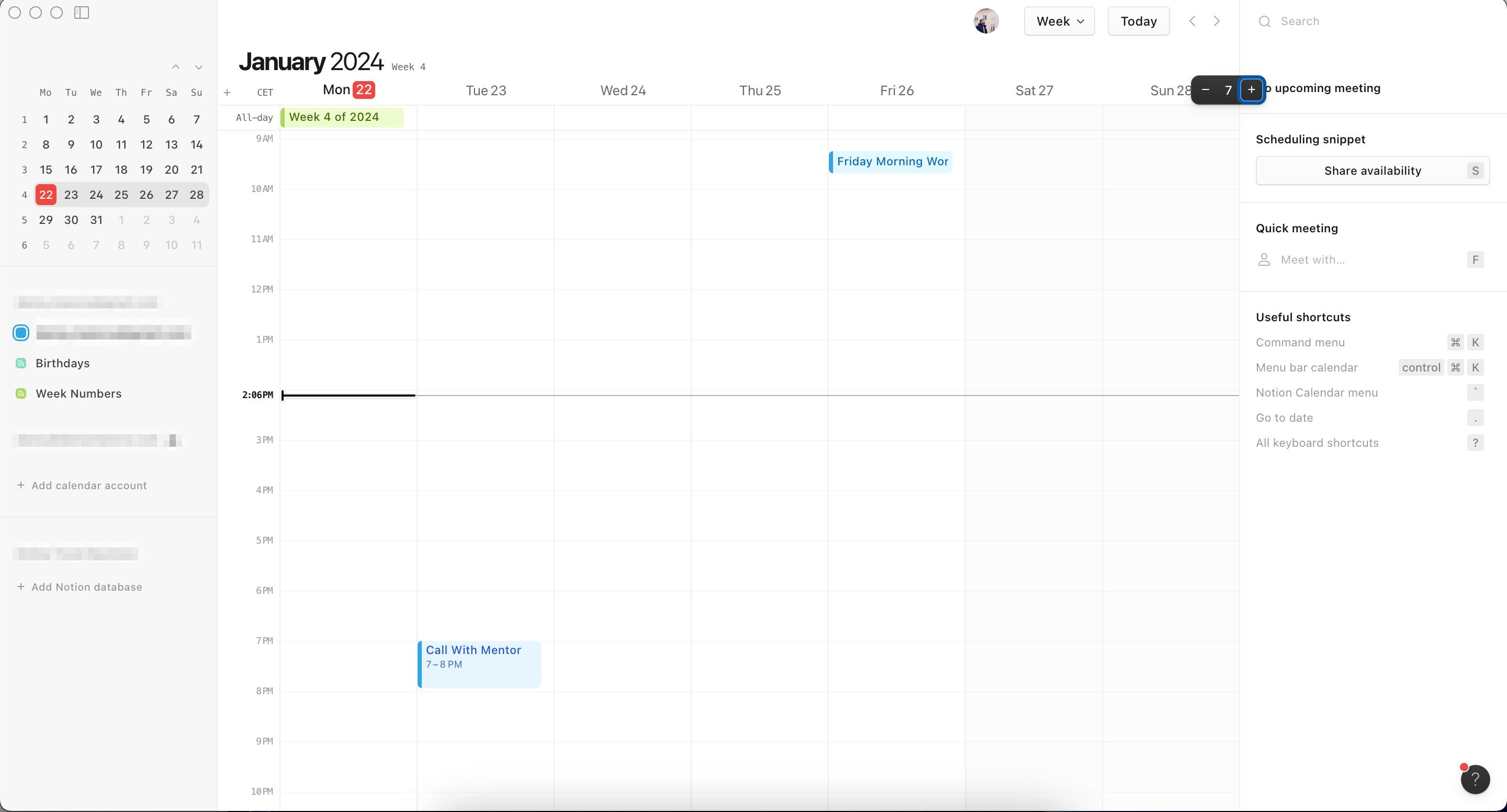
Takođe možete uneti koliko dana želite da vidite u Notion Calendar-u (npr. ukucajte broj 3 na tastaturi da prikažete samo tri dana). Međutim, ovo funkcioniše samo od 1-9.
Umesto toga, na vašem iPhone-u ćete morati da uradite sledeće. Imajte na umu da možete videti samo do tri dana odjednom.
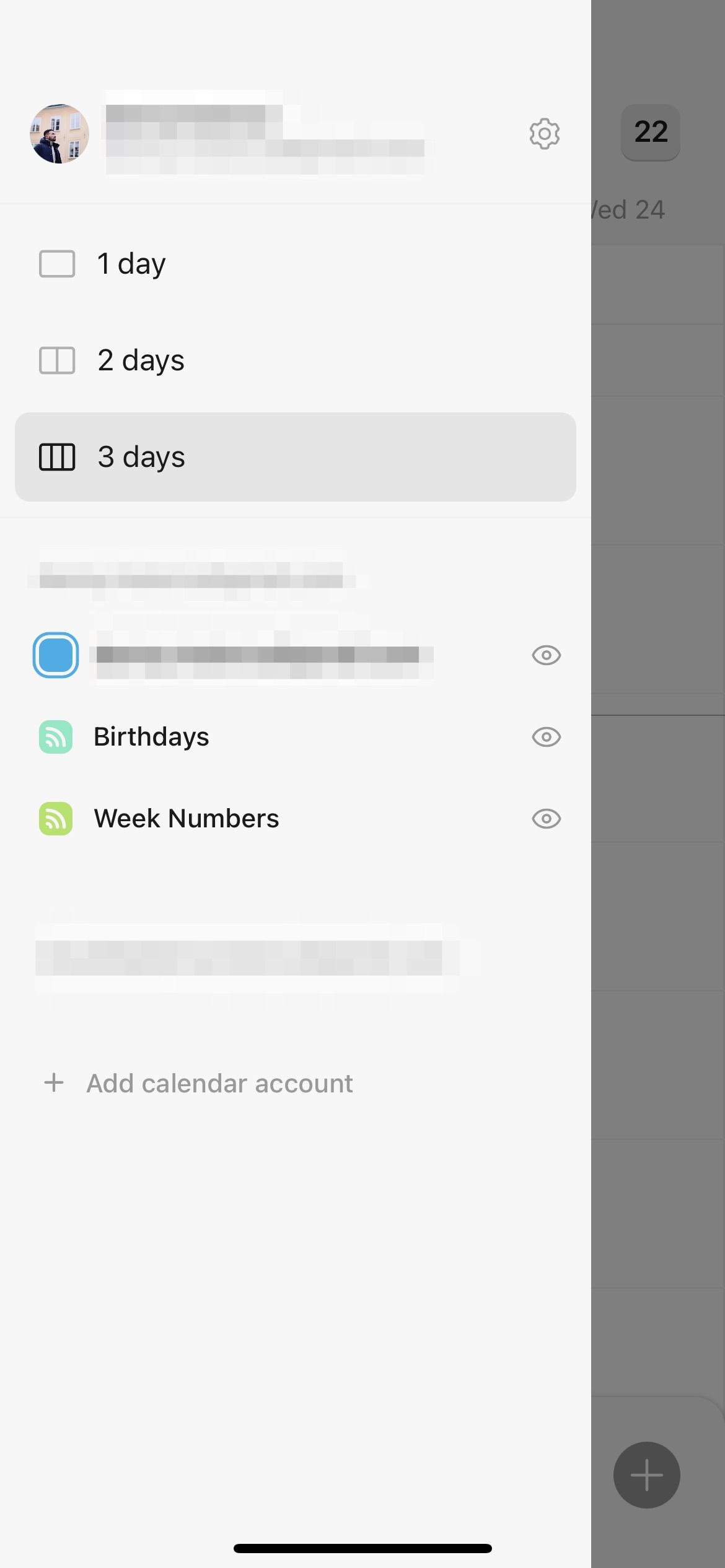
Notion Calendar vam efikasno pomaže da sve bude organizovanije u vašem Notion radnom prostoru i savršen je pratilac glavne Notion aplikacije. Možete koristiti aplikaciju sami ili sa drugima, a prilagođavanje događaja je jednostavno. Sada bi trebalo da imate sve informacije koje su vam potrebne da efikasno koristite najvažnije funkcije programa.